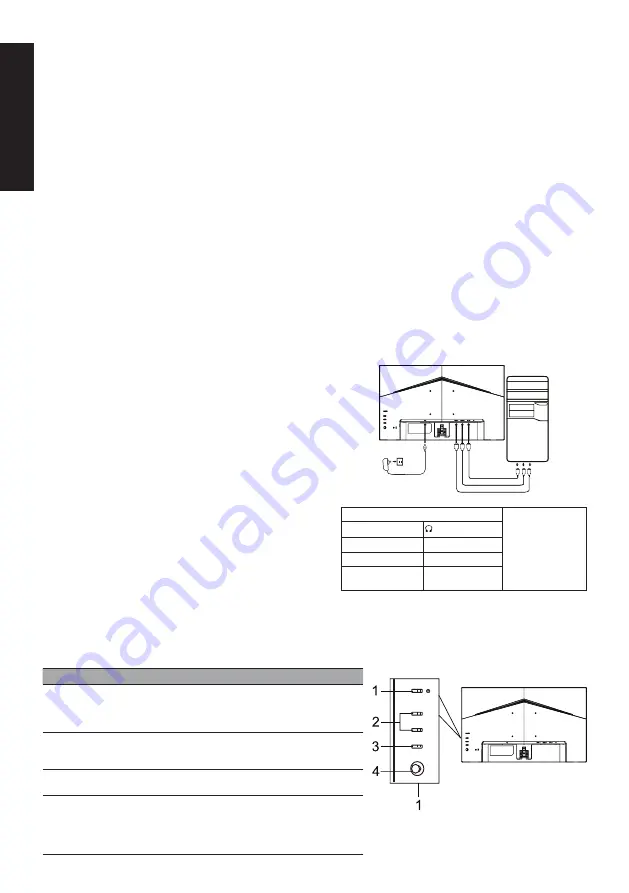
Magyar
Acer LCD monitor – Gyors üzembe helyezési útmutató
Fontos biztonsági tudnivalók
Olvassa el figyelmesen a következő tudnivalókat.
1.
Az LCD-kijelző tisztítása: először ellenőrizze, hogy a használt hálózati adapter megfelel-e a régió elektromos szabványainak.
•
Kapcsolja ki az LCD-kijelzőt, és húzza ki a hálózati adaptert.
•
Permetezzen oldószermentes tisztítóoldatot egy ruhára, és óvatosan törölje le a kijelzőt.
•
Soha ne öntsön folyadékot közvetlenül a kijelzőre vagy annak házára.
•
Az LCD-kijelző és a kijelzőház tisztítására ne használjon ammónia vagy alkohol alapú tisztítószert.
•
Az Acer nem vállal felelősséget az ammónia vagy alkohol alapú tisztítószerek használatából eredő károkért.
2.
Az LCD-kijelzőt ne helyezze ablak közelébe. Ha a készüléket esőnek, párának vagy közvetlen napsütésnek teszi ki, azzal súlyos
károkat okozhat benne.
3.
Ne fejtsen ki nyomást az LCD-kijelzőre. Ha túl nagy erőt fejt ki a kijelzőre, azzal maradandó károkat okozhat rajta.
4.
Ne távolítsa el a házat, és ne kísérelje meg egyedül megjavítani a gépet. Minden karbantartási feladatot engedéllyel rendelkező
szakembernek kell elvégeznie.
5.
Az LCD-kijelzőt -20°C–60°C (-4°F–140°F) hőmérsékletű helyiségben tárolja. Ha az LCD-kijelzőt ezen tartományon kívül tárolják, az
maradandó károkat okozhat.
6.
Azonnal húzza ki a monitor hálózati adapterét, és forduljon engedéllyel rendelkező technikushoz, ha:
• A monitor és a számítógép közötti jelkábel elhasználódott vagy megsérült.
•
Folyadék ömlött az LCD-kijelzőre, vagy a kijelző esőnek volt kitéve.
• Az LCD-monitor vagy burkolata megsérült.
A monitortalp csatlakoztatása
1. Csomagolja ki a monitortalpat és helyezze sima munkafelületre.
2. Csomagolja ki a monitort.
3. Csatlakoztassa a monitorállványkart a talphoz.
•
Győződjön meg arról, hogy a talp bepattan a monitorállványkarba. (Kizárólag válogatott modellek esetén)
•
Egy csavarhúzó segítségével húzza meg a fekete csavart a kar kijelzőhöz történő rögzítéséhez.
(Kizárólag válogatott modellek esetén)
A monitor csatlakoztatása a
számítógéphez
1.
Kapcsolja ki az LCD-kijelzőt, és húzza ki a tápkábelt.
2. 2-1 Videókábel csatlakoztatása
a. A monitor és a számítógép is legyen kikapcsolva.
b. Csatlakoztassa a VGA-kábelt a számítógépre. (Opcionális)
2-2 HDMI-kábel csatlakoztatása (csak a HDMI bemenettel rendelkező
típusok esetén) (Opcionális)
a. A monitor és a számítógép is legyen kikapcsolva.
b. Csatlakoztassa a HDMI-kábelt a számítógépre.
2-3 A DP-kábel csatlakoztatása (csak DP-csatlakozós modell esetén
model) (Opcionális)
a. A monitor és a számítógép is legyen kikapcsolva.
b. Csatlakoztassa a DP-kábelt a számítógépre.
3. Csatlakoztassa az audiokábelt (kizárólag audiobemeneti modellek)
(Opcionális)
4.
Csatlakoztassa az USB C kábelt (csak USB C bemenetű modellek
esetén) (Opcionális)
5. Csatlakoztassa a monitor tápkábelét a monitor hátulján található
tápcsatlakozóhoz.
6. Csatlakoztassa a monitor és a számítógép tápkábelét egy közeli fali
aljzathoz.
7. Az USB töltés kikapcsolt állapotban funkciót az USB töltés kikapcsolt
állapotban BE/KI beállítással lehet engedélyezni vagy letiltani.
(Opcionális)
HDMI 2
HDMI 1
DP
~
Megjegyzés: a monitor
csatlakozóinak
elhelyezkedése és
neve a modelltől
függően változhat,
és egyes modelleken
egyes csatlakozók nem
találhatók meg.
HDMI (opcionális)
(opcionális)
VGA IN (opcionális)
USB (opcionális)
AUDIO IN (opcionális) DP (opcionális)
AUDIO OUT
(opcionális)
USB Type C
(opcionális)
Külső vezérlés
Szám Elem
Leírás
1
Bekapcsológomb/
jelzőfény
Be- és kikapcsolja a monitort. A kék
fény a bekapcsolt állapotot jelzi. A
borostyánsárga fény a készenléti/
energiatakarékos módot jelzi.
2
1., 2. gyorsgombok
Nyomja meg a felhasználó által
meghatározott gyorsgombfunkció
aktiválására.
3
Bemenet gomb
A bemeneti források közti váltásra
szolgál.
4
Navigációs/OK gomb
Nyomja meg az OSD menü
aktiválásához, majd használja
vezérlőgombként a kívánt funkció
kijelölésére. Nyomja meg újra a kijelölt
elem kiválasztásához.
Summary of Contents for PG Series
Page 1: ...PG series PG241Y...
Page 2: ......
Page 40: ......
Page 41: ......
Page 105: ...Product Information for EU Energy...
Page 113: ...PG241Y PG241Y ACER...
Page 114: ......
Page 115: ......
Page 116: ......
















































